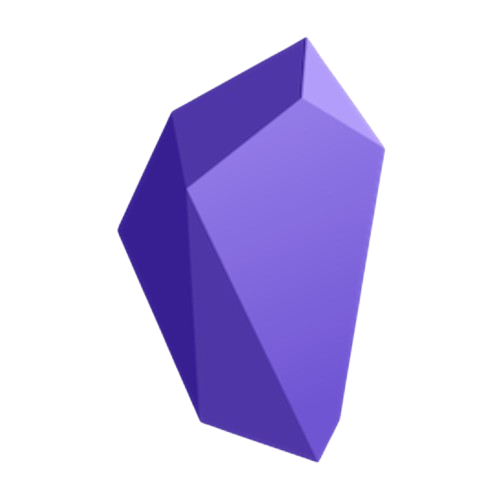Среди десятков решений для создания заметок Obsidian и Joplin выделяются своим офлайн-подходом, поддержкой Markdown и длинным списком функций. Однако для опытных пользователей, которым нужен наилучший инструмент для повышения производительности и оптимизации рабочего процесса, выбор между Obsidian и Joplin может оказаться сложной задачей. В этом сравнении мы рассмотрим сильные и слабые стороны Obsidian и Joplin, чтобы помочь вам выбрать идеального компаньона для создания заметок, который будет соответствовать вашим потребностям.
Кроссплатформенная доступность
В отличие от других решений для создания заметок (смотря на тебя, Bear), и Obsidian, и Joplin достигли кроссплатформенной доступности. У них есть собственные приложения для iOS, Android, Windows, Mac и даже Linux. Независимо от того, используете ли вы ПК с Windows, машину с Linux или MacBook, у вас не возникнет проблем с доступом и редактированием заметок.
Пользовательский интерфейс
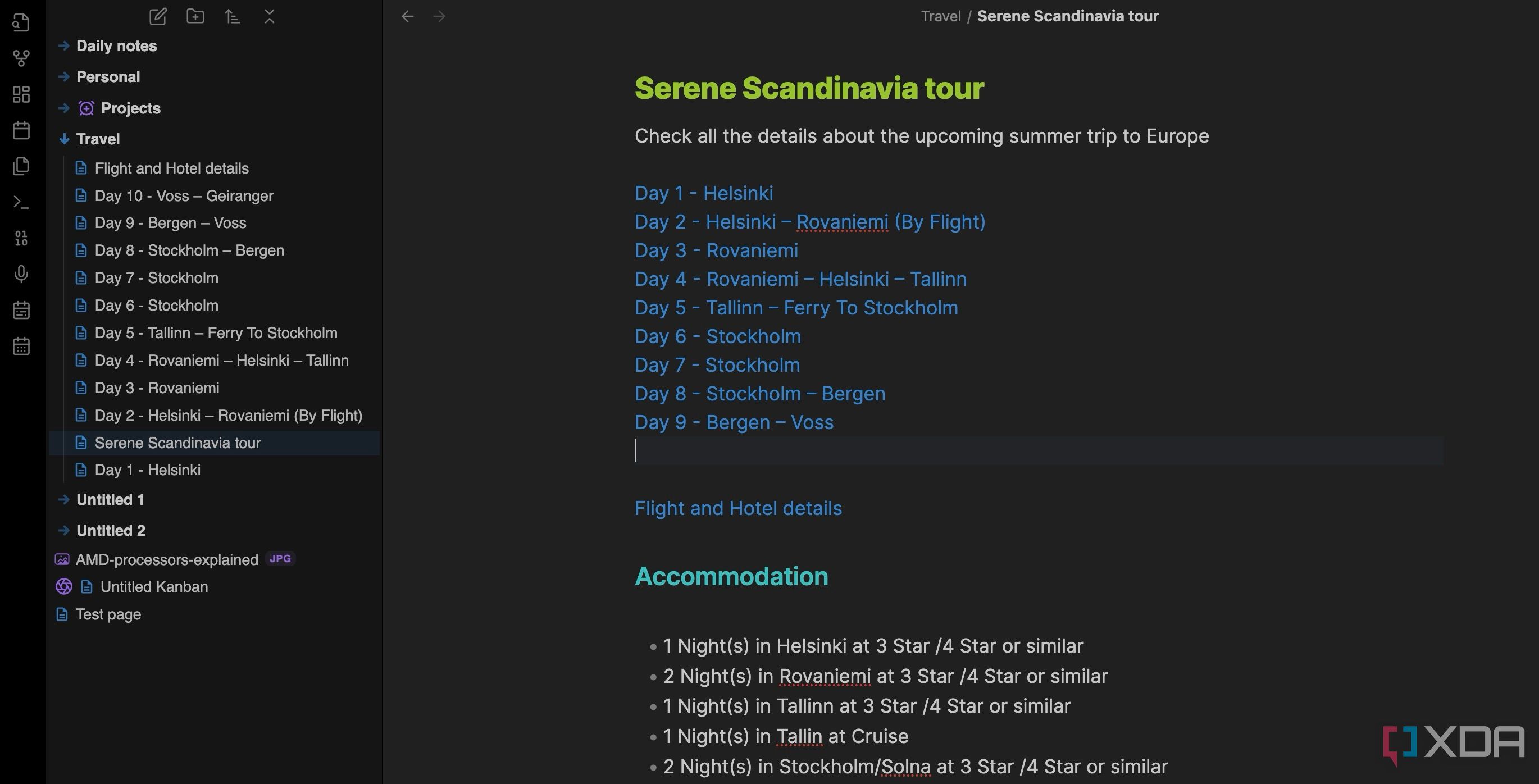
Что касается пользовательского интерфейса, то между Obsidian и Joplin есть существенные различия. У первого нетрадиционный интерфейс с соответствующими плагинами на боковой панели и папками наверху. Если вы перейдете с Evernote или OneNote, привыкание к Obsidian может занять некоторое время.
С другой стороны, Joplin выглядит и ощущается как стандартное приложение для заметок со всеми соответствующими опциями на привычном месте. Что касается тем, он поддерживает светлую, темную, Aritim-dark, OLED и другие опции.
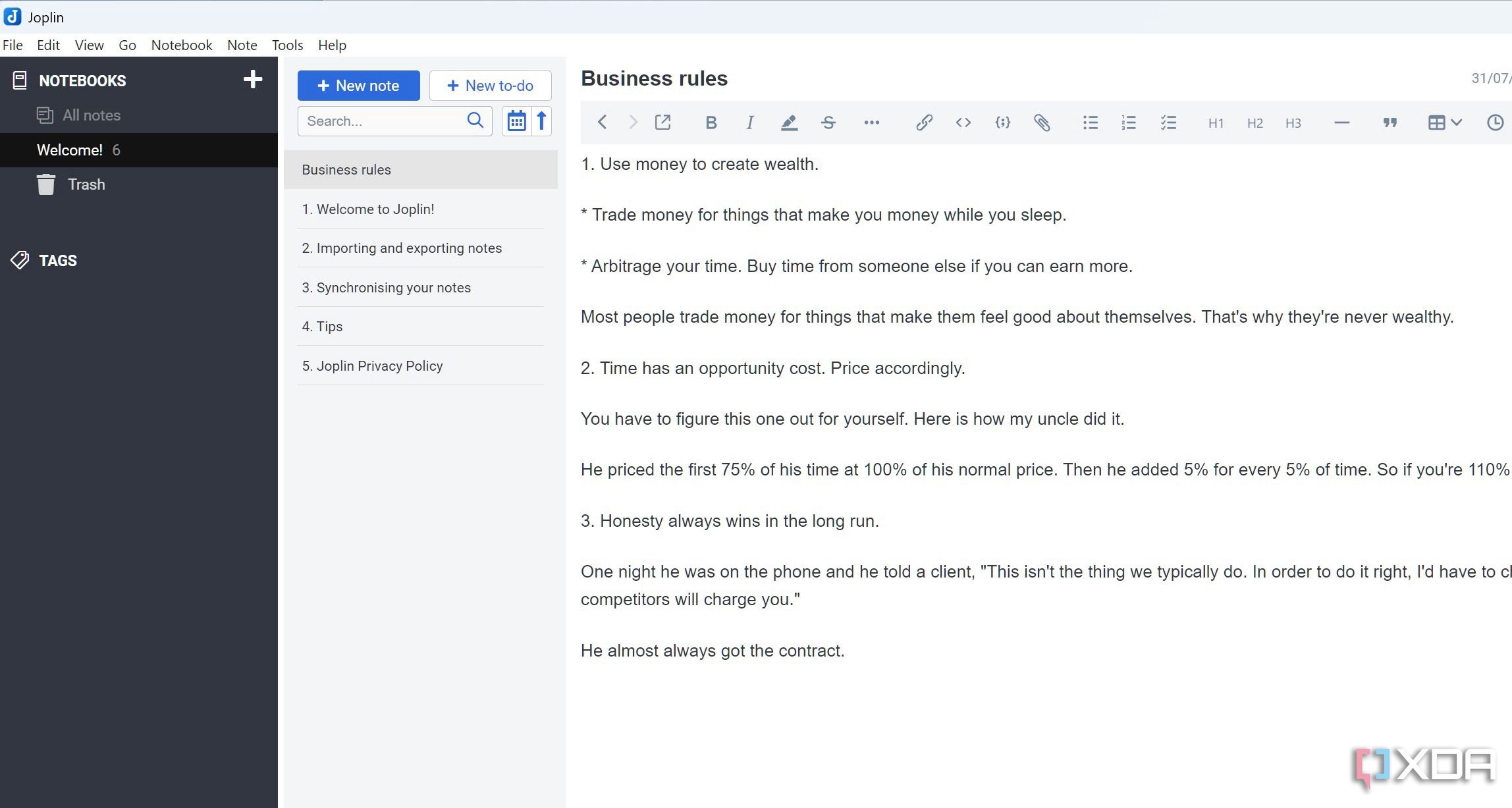
Obsidian выводит весь опыт настройки на новый уровень, используя специальный магазин тем. Он содержит более 170 тем с различными стилями и настройками, которые можно реализовать всего одним щелчком мыши.
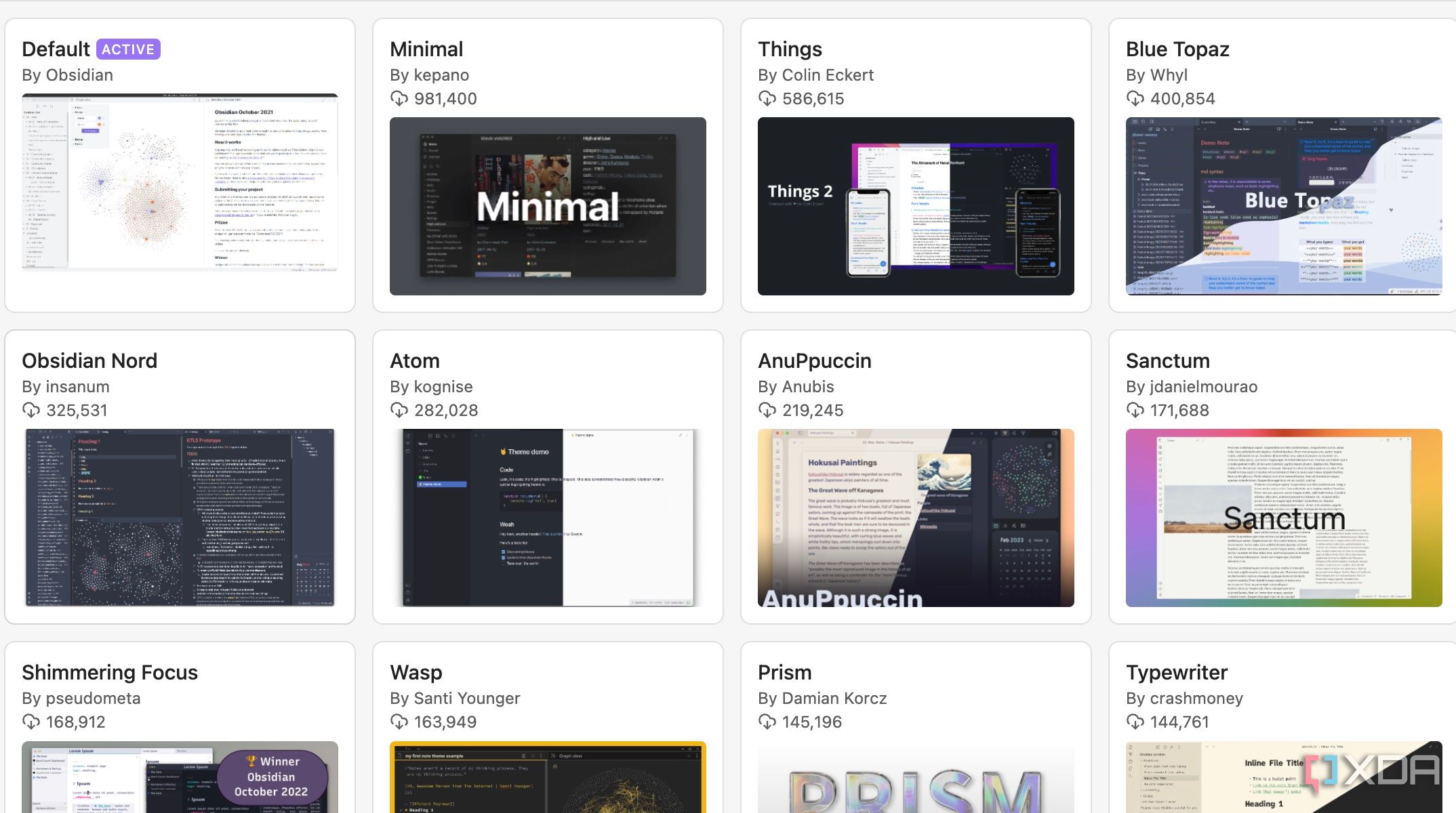
Joplin также поддерживает темы через плагины, но библиотека тем в Obsidian гораздо лучше и разнообразнее.
Ведение заметок и организация
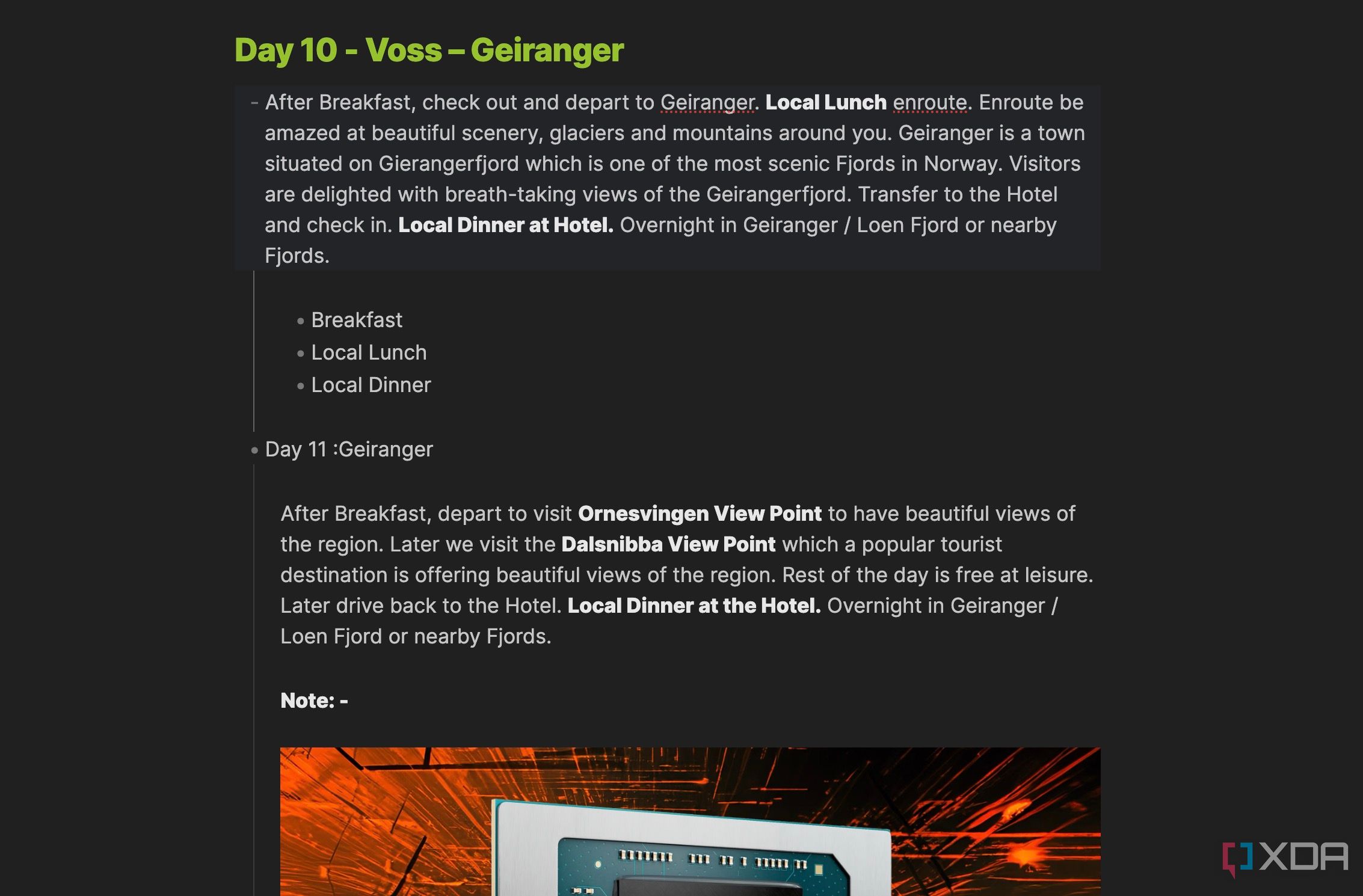
Хотя и Obsidian, и Joplin используют Markdown, последний все еще имеет специальную панель инструментов вверху. Это особенно полезно для новичков или людей, которые не знакомы с языком Markdown. Obsidian также поддерживает команду ‘/’, где вы можете ввести / и вставить параметр форматирования, который вы хотите использовать. Joplin также предлагает гибкость для переключения между Markdown и живым редактором.
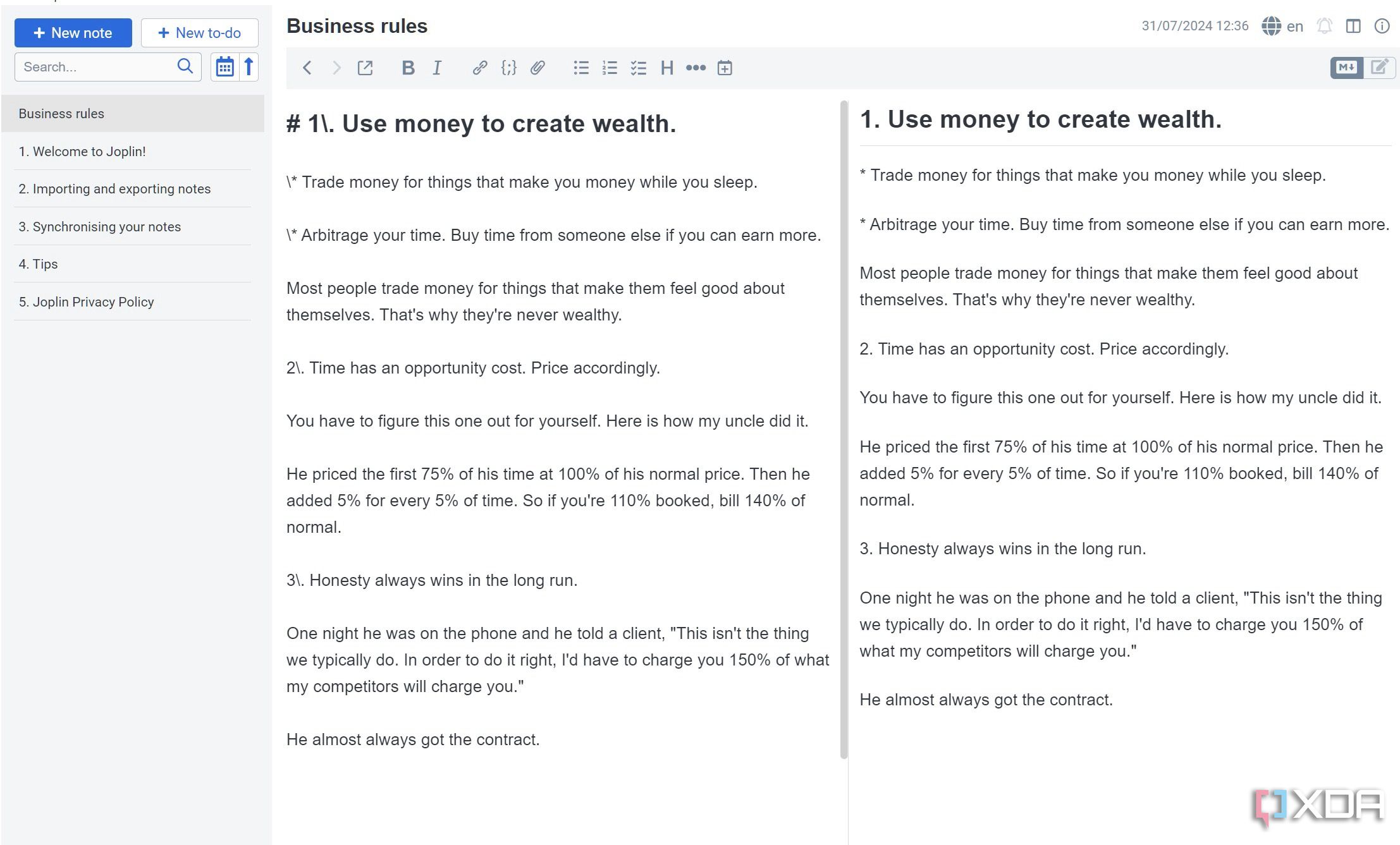
Что касается организации заметок, вы можете создать несколько блокнотов и добавлять новые заметки с разными тегами. Obsidian не уступает Joplin в плане организации. Вы можете создавать папки и подпапки, а также включать теги в свои заметки (#путешествия, #финансы и т. д.), чтобы помочь отсортировать их по типу.
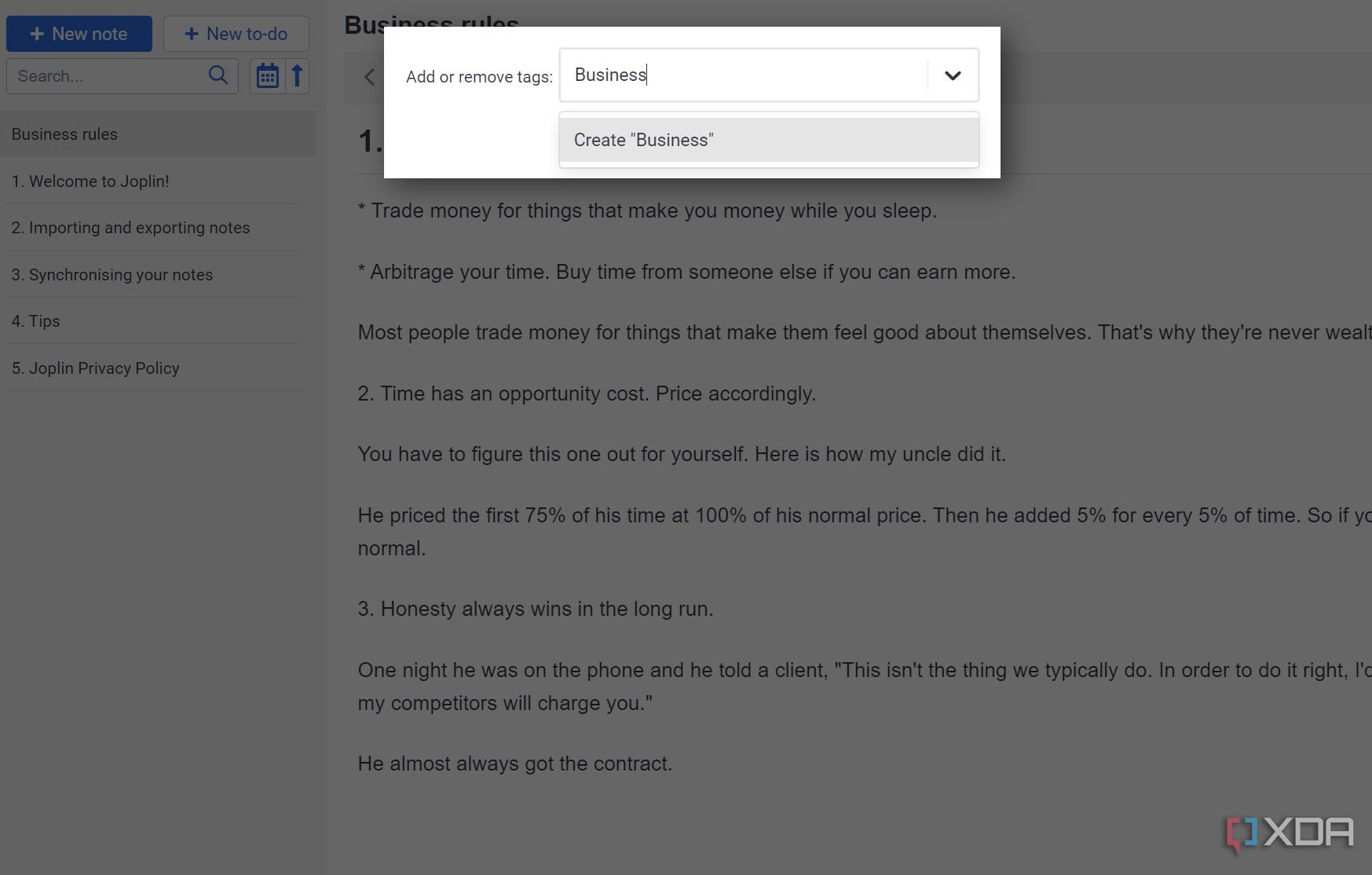
Однако, в отличие от Joplin, вы не можете проверять теги из боковой панели. Вы должны искать их, используя верхнее меню, что иногда может быть неудобно.
Конфиденциальность и безопасность
Obsidian и Joplin — это офлайн-решения, в которых вы можете хранить заметки локально в хранилище вашего устройства. Joplin также поддерживает сквозное шифрование для защиты ваших личных заметок. Если вы хотите включить E2EE на Obsidian, вам необходимо выбрать платный дополнительный план синхронизации.
Obsidian против Joplin: Особенности
Вот некоторые из выдающихся особенностей Obsidian и Joplin, которые отличают их от конкурентов. Начнем с Obsidian.
Плагины
Хотя и Obsidian, и Joplin поддерживают плагины, у первого гораздо лучшая библиотека благодаря активному сообществу. Хотите ли вы включить доски Kanban, использовать ежедневные заметки для цифрового журнала, вставить календарь, расширенные таблицы или стандартную панель инструментов вверху, есть достаточно плагинов, доступных для улучшения вашей настройки Obsidian в кратчайшие сроки. Ознакомьтесь с нашей специальной публикацией, чтобы узнать о лучших плагинах Obsidian.
Холст
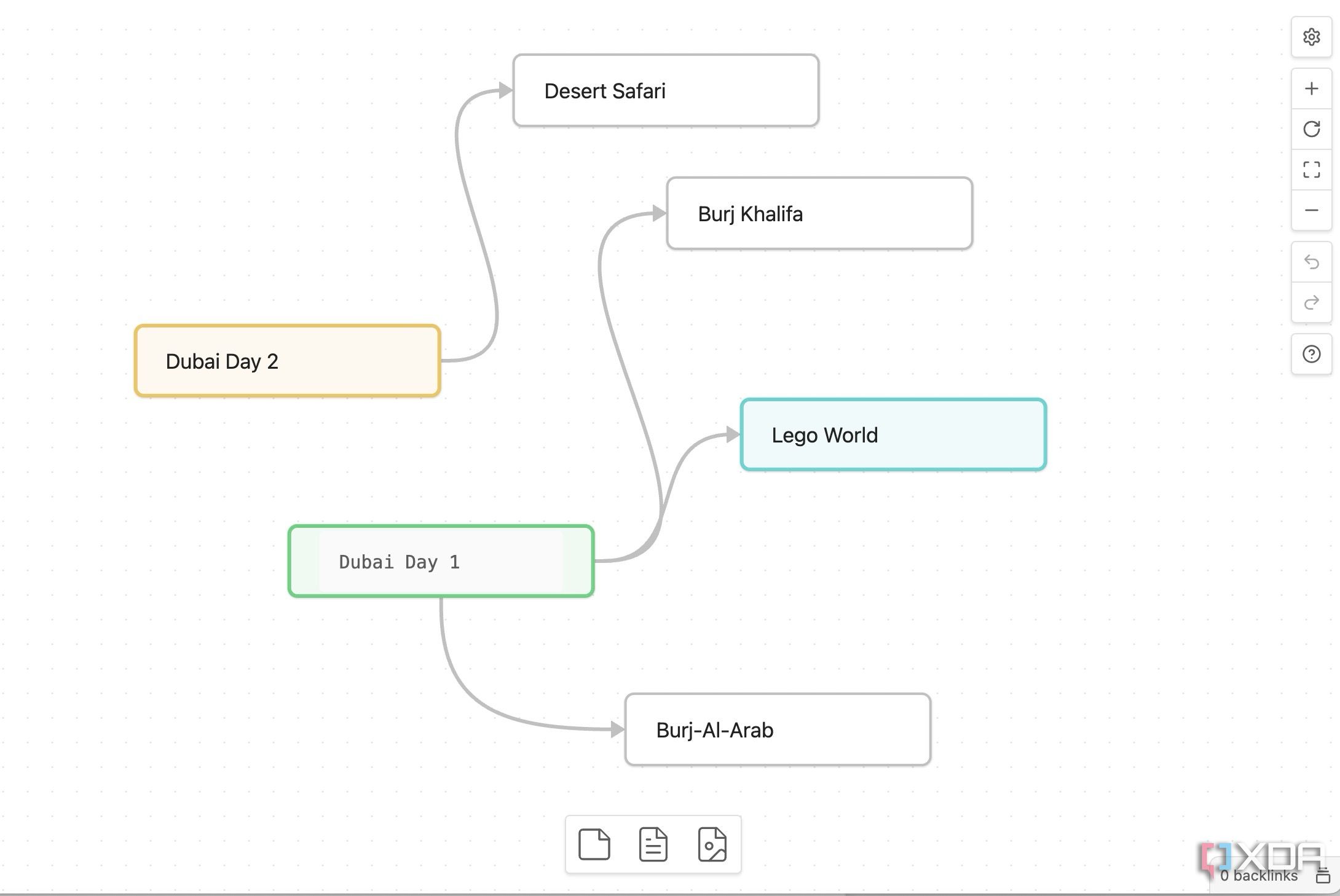
Obsidian также поддерживает вид чистого холста для мозгового штурма идей и проектов. Это бесконечная творческая доска со всеми соответствующими опциями, такими как карточки, стрелки, текст и многое другое для отображения мыслей. Вам не нужны никакие другие сторонние инструменты для создания досок.
Графики
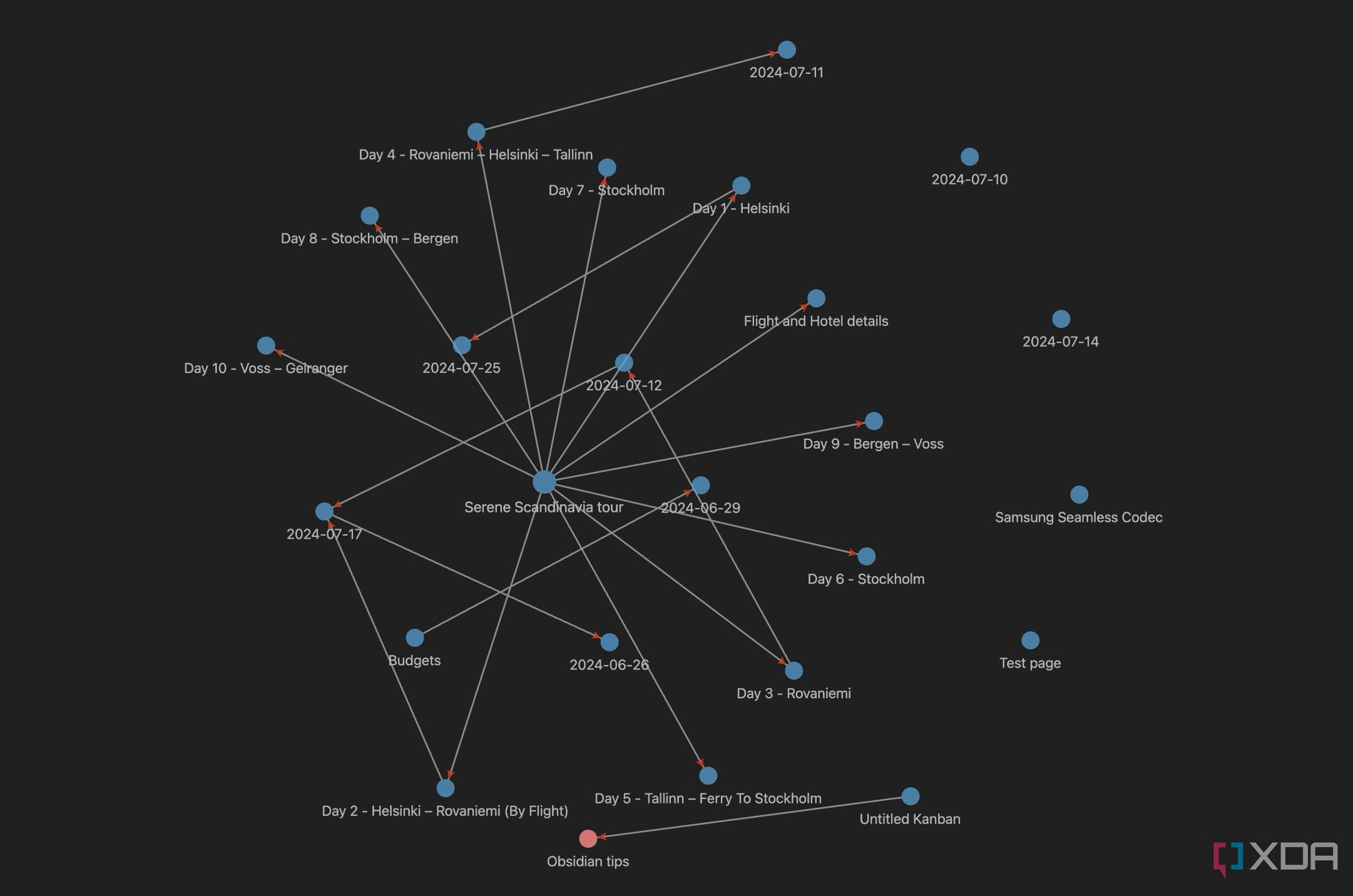
Вот где Obsidian превосходит своих конкурентов. Вы можете связывать связанные заметки в своих хранилищах и визуализировать их взаимосвязи с помощью специализированного графического представления. Это по сути воспроизводит способ, которым мозг обрабатывает информацию.
Другие удобные функции Obsidian включают разделение экрана, поддержку нескольких вкладок, свойства файлов и многое другое.
Давайте рассмотрим несколько выдающихся особенностей Джоплина.
Задачи и напоминания
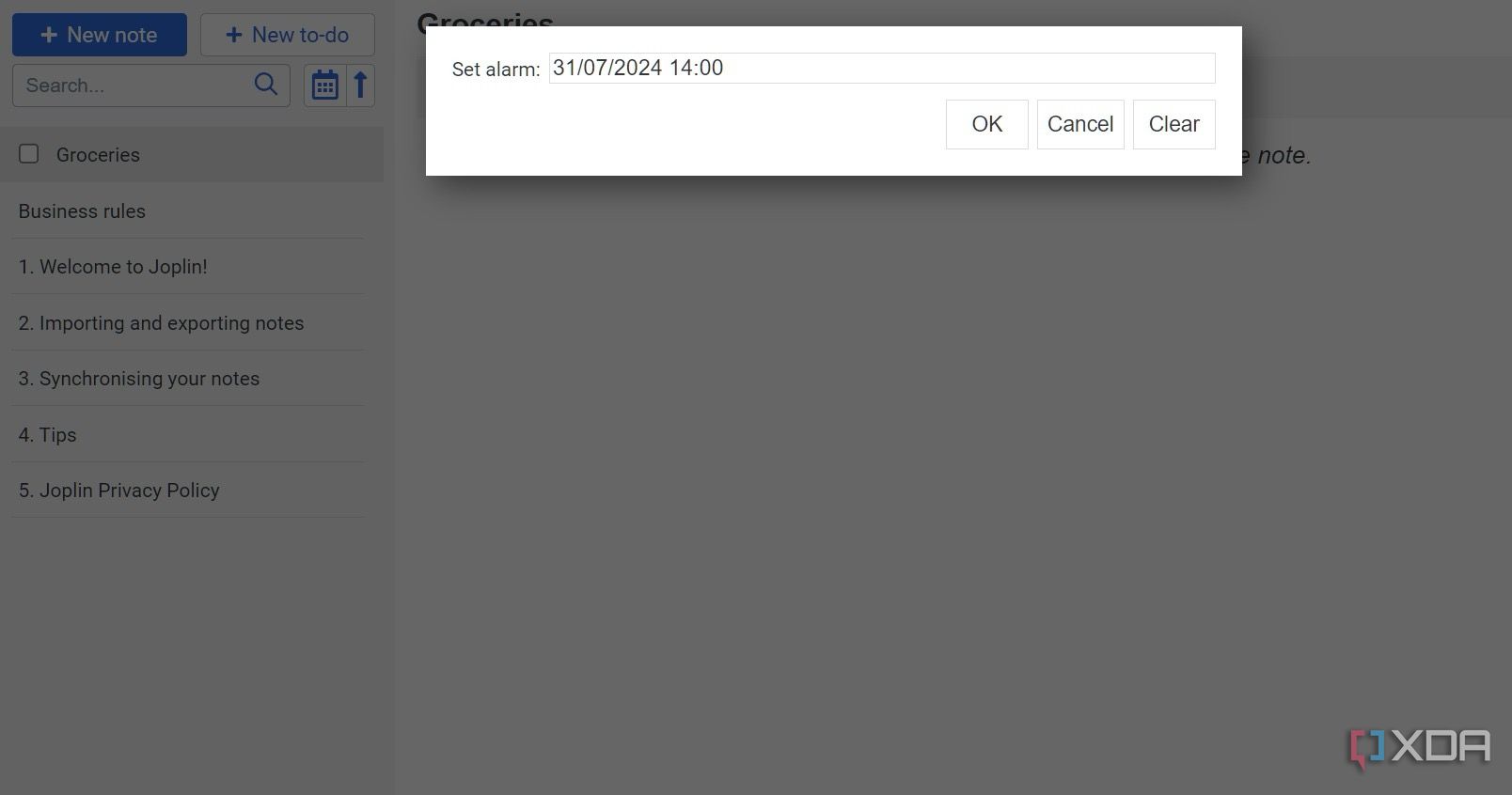
Joplin поддерживает задачи с напоминаниями. Он достаточно хорош для управления базовыми задачами, где вы можете установить дату и время выполнения, чтобы оставаться в курсе важных дел.
Веб-клиппер
Joplin предлагает специальный веб-клиппер для Chrome, Microsoft Edge и других браузеров Chromium. Вы можете вырезать весь веб-сайт или определенную часть вашего блокнота Joplin одним щелчком мыши.
Obsidian против Joplin: цены
Obsidian и Joplin предлагают надежный бесплатный план. Вы можете получить доступ к самым важным функциям, не оформляя подписку. Obsidian предлагает пару дополнений под названием Sync (позволяет синхронизировать заметки на разных устройствах) и Publish (позволяет публиковать заметки в Интернете). Они стоят 5 и 10 долларов в месяц соответственно. В большинстве случаев вы можете избежать получения платного плана, если хотите просто синхронизировать свои хранилища Obsidian с Google Drive или OneDrive, чтобы сделать свои заметки доступными на всех устройствах.
Платный план Joplin начинается с $3.30 в месяц на момент написания статьи. Он открывает такие функции, как 2 ГБ дискового пространства, размер заметки 10 МБ, веб-клиппер и совместная работа в реальном времени, с доступными опциями более высокого уровня. Как и в Obsidian, вы также можете выбрать синхронизацию своих заметок с любым облачным сервисом вместо Joplin Cloud.
Пусть победит лучшее приложение!
Выбор между Obsidian и Joplin зависит от ваших индивидуальных предпочтений и стиля ведения заметок. Позвольте мне упростить уравнение для вас. Если вам нужна гибкая, взаимосвязанная база знаний с обширными возможностями настройки, выберите Obsidian. С другой стороны, если вы отдаете приоритет простому интерфейсу с напоминаниями и предпочитаете решения с открытым исходным кодом, Joplin может стать для вас идеальным выбором.
Какой бы инструмент вы ни выбрали, они оба поддерживают язык Markdown, чтобы отформатировать ваши заметки как профессионал. Ознакомьтесь с нашим специальным руководством, чтобы узнать лучшие советы и приемы Markdown, которые помогут вам улучшить процесс создания заметок.